유튜브를 PC에서 볼때 바탕화면에서 바로 유튜브로 이동하고, 내가 즐겨보는 채널을 바로 가게 만들 수 있습니다.
너무나 쉬운 유튜브 바로가기 만드는 방법에 대해 자세히 알려드리겠습니다.
1. 윈도우 엣지브라우저에서 만들기 - 유튜브 PC앱, 유튜브 채널 바로가기
1.1. 유튜브 PC앱 설치하기
윈도우 기본 브라우저인 엣지를 이용해 만드는 방법입니다.


1. 엣지브라우저에서 유튜브로 들어간 뒤 상단의 점3개를 클릭합니다.
2. 앱을 선택합니다.
3. Youtube설치를 클릭합니다.

4. 앱설치 팝업이 뜨면 "설치"를 클릭합니다.
5. 바탕 화면 바로 가기 만들기를 클릭합니다.
6. 허용을 누릅니다.

위와 같이 바탕화면에 YouTube가 설치되었습니다.
1.2. 유튜브 채널 바로가기 만들기

1. 유튜브 PC버전을 실행해 바로가기를 만들고 싶은 채널로 들어간 뒤 상단의 점3개를 클릭합니다.
2. 기타 도구를 클릭합니다.
3. 링크 복사를 클릭합니다.
* 엣지로 만든 유튜브PC버전이 아니라면 상단 주소창에서 채널주소를 복사해도 됩니다.

4. 윈도우 바탕화면에서 마우스 오른쪽을 클릭하고, 새로 만들기를 선택합니다.
5. 바로 가기를 클릭합니다.
6. 항목 위치 입력에 복사한 채널주소를 붙여넣기합니다.
7. 다음을 클릭합니다.
8. 바로가기에 나올 이름을 입력합니다.
9. 마침을 누르면 바탕화면에 채널바로가기가 만들어집니다.
2. 크롬브라우저로 만들기 - 유튜브 바로가기, 채널 바로가기
2.1. 유튜브 바탕화면 바로가기 만들기
크롬브라우저로 유튜브 PC바로가기를 만드는 방법입니다.
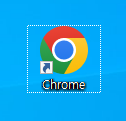

1. 크롬브라우저로 유튜브에 들어간 뒤, 상단의 점3개를 클릭합니다.
2. 전송. 저장. 공유를 클릭합니다.
3. 바로가기 만들기를 클릭합니다.
4. 만들기를 클릭합니다.

위와 같이 바탕화면에 유튜브 바로가기가 만들어집니다.
2.2. 유튜브 채널 바로가기 만들기

1. 바로가기 만들고 싶은 채널에 들어간 뒤, 상단의 점3개를 클릭합니다.
2. 전송.저장.공유를 클릭합니다.
3. 바로가기 만들기를 클릭합니다.
4. 만들기를 클릭합니다.

위와 같이 바탕화면에 채널 바로가기가 만들어집니다.
마무리
유튜브를 PC앱을 설치하거나 바로가기를 만들면 보다 빠르고 손쉽게 유튜브를 감상할 수 있고, 평소 즐겨보는 채널로 바로 갈 수 있습니다. 즐겁고 손쉽게 유튜브를 감상해보시기 바랍니다.
'IT' 카테고리의 다른 글
| 보글보글 게임 - 무설치로 간단하게 즐기는 방법 (0) | 2025.01.24 |
|---|---|
| 쿠팡플레이 PC앱 설치 완벽 가이드: 접속부터 설치까지 (0) | 2025.01.23 |
| 유튜브 동영상 다운로드 무료사이트 추천 및 이용방법(초간단 주의) (0) | 2025.01.21 |


